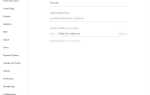PowerPoint – это часть пакета Microsoft Office, широко используемая для создания и редактирования презентаций. На Windows 10 существует несколько способов открыть это приложение в зависимости от ваших предпочтений и настроек системы.
Первый способ: откройте PowerPoint через меню «Пуск». Для этого кликните на иконку в левом нижнем углу экрана или используйте клавишу Windows. В строке поиска введите «PowerPoint», и, как только приложение появится в списке, нажмите на него для запуска. Если у вас есть ярлык на панели задач, вы также можете использовать его для быстрого доступа.
Второй способ: запустите PowerPoint через проводник Windows. Перейдите в папку, где установлен Microsoft Office, обычно это C:\Program Files\Microsoft Office\root\OfficeXX (где XX – это версия Office, например, 16 для Office 2016). Найдите файл PowerPoint.exe и дважды щелкните по нему.
Третий способ: используйте команду в диалоговом окне «Выполнить». Нажмите Windows + R, введите powerpnt и нажмите Enter. Этот способ удобен, если вы не хотите искать программу в меню или проводнике.
Поиск PowerPoint через меню Пуск
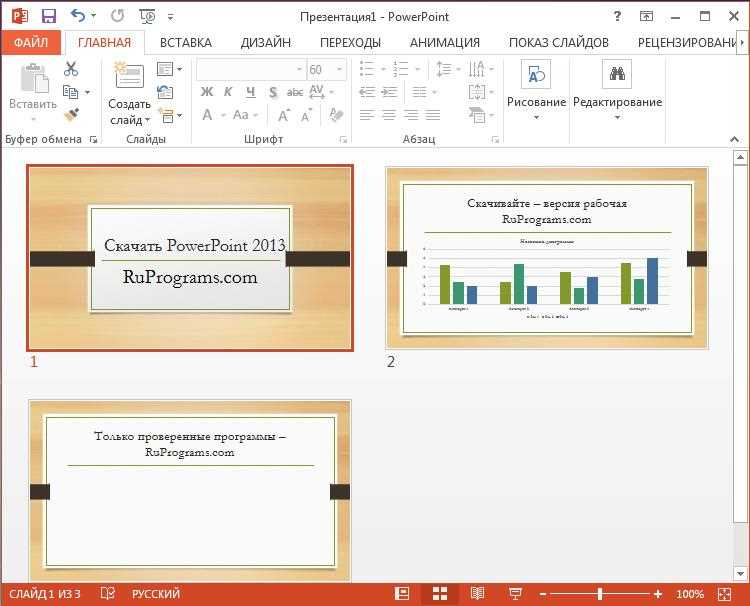
Для быстрого открытия PowerPoint на Windows 10 используйте встроенную функцию поиска через меню Пуск. Нажмите на кнопку Пуск в левом нижнем углу экрана или используйте клавишу Windows на клавиатуре.
В открывшемся меню начните вводить слово «PowerPoint». Результаты поиска отобразятся сразу после ввода. Вы увидите ярлык программы PowerPoint, который можно выбрать для её запуска. Это позволит избежать необходимости прокладывать путь через папки на компьютере.
Если приложение не отображается в поиске, возможно, оно не установлено. В таком случае перейдите в Microsoft Store и установите его оттуда.
Также, если вы хотите сделать поиск более быстрым, создайте ярлык PowerPoint на панели задач. Для этого после поиска в меню Пуск правой кнопкой мыши кликните на иконку PowerPoint и выберите «Закрепить на панели задач». Это обеспечит более быстрый доступ к программе в будущем.
Открытие PowerPoint через ярлык на рабочем столе
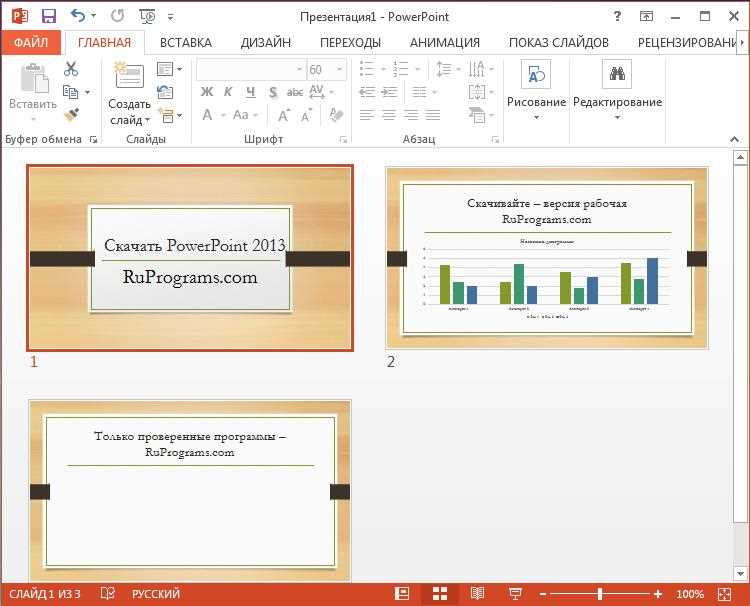
Для быстрого запуска PowerPoint с рабочего стола необходимо убедиться, что ярлык программы уже создан. Если он отсутствует, его можно добавить вручную.
Для создания ярлыка выполните следующие шаги:
1. Нажмите правой кнопкой мыши на пустую область рабочего стола и выберите «Создать» -> «Ярлык».
2. В окне «Создание ярлыка» введите путь к исполнимому файлу PowerPoint, например: «C:\Program Files\Microsoft Office\root\OfficeXX\POWERPNT.EXE», где XX – номер версии Office (например, 16 для Office 2016). Или используйте кнопку «Обзор», чтобы найти исполнимый файл вручную.
3. Нажмите «Далее» и введите имя ярлыка, например, «PowerPoint». Затем подтвердите создание ярлыка.
После этого ярлык PowerPoint будет доступен на рабочем столе. Для открытия программы достаточно дважды щелкнуть на созданный ярлык.
Если ярлык уже присутствует на рабочем столе, просто дважды щелкните на нем для запуска PowerPoint.
Запуск PowerPoint через сочетания клавиш
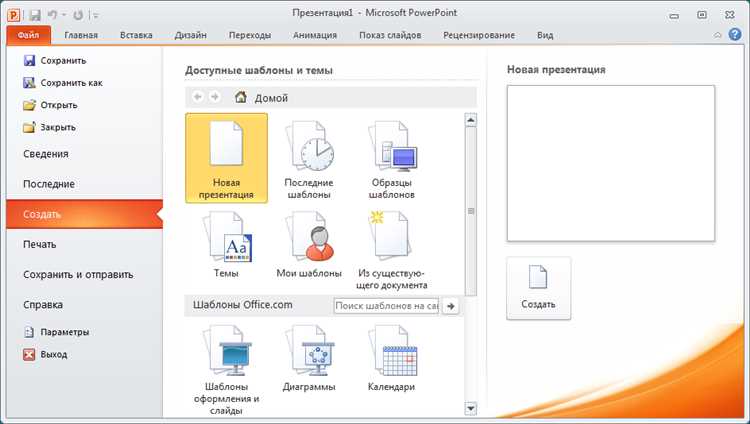
Для быстрого запуска PowerPoint на Windows 10 можно использовать несколько сочетаний клавиш, что позволяет ускорить процесс без необходимости искать приложение вручную.
- Win + S – откроет меню поиска. Введите «PowerPoint» и нажмите Enter для запуска программы.
- Win + R – откроет окно «Выполнить». Введите команду powerpnt и нажмите Enter. Это немедленно запустит PowerPoint.
- Ctrl + Shift + Esc – откроет Диспетчер задач. После этого используйте вкладку «Файл» для создания новой задачи и введите команду powerpnt в появившемся окне.
Эти сочетания клавиш помогут ускорить процесс запуска PowerPoint, обеспечивая доступ к программе в несколько секунд.
Использование панели задач для быстрого запуска PowerPoint
Чтобы ускорить доступ к PowerPoint, можно закрепить его на панели задач. Это позволяет запускать программу в один клик, не открывая меню «Пуск» или проводник.
Для этого выполните следующие шаги:
- Найдите ярлык PowerPoint в меню «Пуск» или на рабочем столе.
- Щелкните правой кнопкой мыши на ярлыке и выберите опцию «Закрепить на панели задач».
После этого иконка PowerPoint появится на панели задач, и вы сможете запустить программу прямо оттуда.
Если PowerPoint уже открыт, его иконка также будет отображаться на панели задач. Чтобы закрепить текущую сессию, щелкните правой кнопкой мыши на активной иконке и выберите «Закрепить на панели задач».
Этот метод подходит для тех, кто часто использует PowerPoint и хочет минимизировать количество действий для его запуска.
Как открыть PowerPoint через проводник Windows
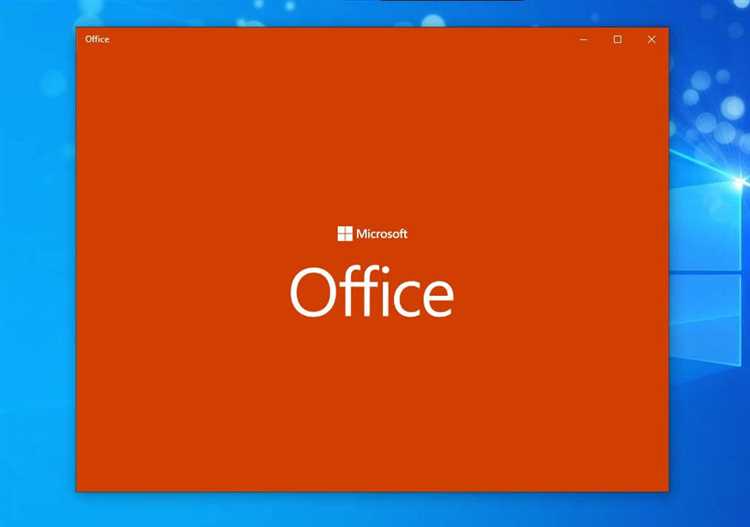
Для открытия PowerPoint через проводник Windows, выполните несколько простых шагов. Откройте Проводник, нажав комбинацию клавиш Win + E или кликнув на иконку Проводника на панели задач. В левой части окна выберите раздел Этот компьютер или Пользовательские файлы, в зависимости от того, где установлен PowerPoint.
Перейдите в папку, где находится приложение Microsoft PowerPoint. Обычно путь выглядит следующим образом: C:\Program Files\Microsoft Office\root\OfficeXX, где XX – это номер версии установленного пакета Office (например, для Office 365 это может быть 16).
Найдите файл POWERPNT.EXE в указанной папке. Дважды кликнув по нему, вы запустите PowerPoint. Если вы не можете найти нужную папку, воспользуйтесь строкой поиска в верхней части окна проводника, введя POWERPNT.EXE и нажав Enter. Проводник покажет точное местоположение файла.
Для удобства вы можете создать ярлык на рабочем столе, кликнув правой кнопкой мыши на POWERPNT.EXE и выбрав Отправить > Рабочий стол (создать ярлык). Это позволит вам запускать PowerPoint быстрее в будущем.
Запуск PowerPoint через командную строку
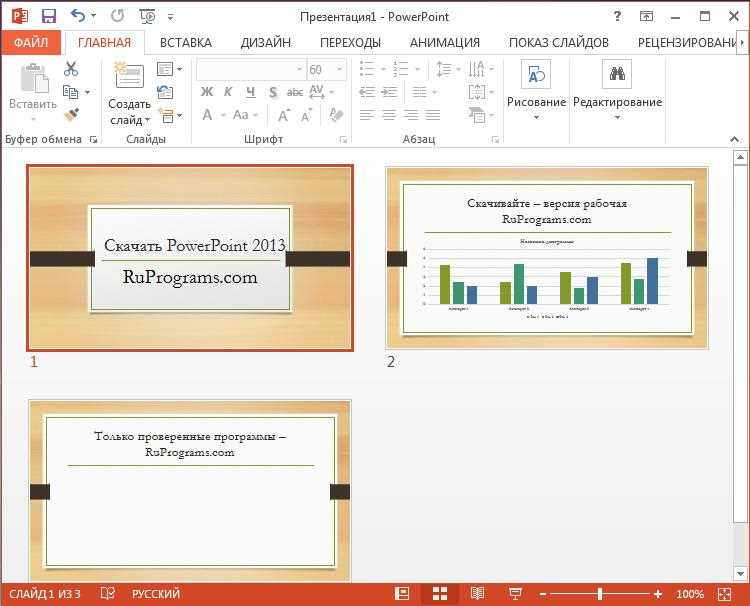
Для запуска PowerPoint через командную строку в Windows 10 нужно выполнить несколько простых шагов. Откройте командную строку, нажав Win + R, затем введите «cmd» и нажмите Enter. В появившемся окне командной строки введите следующую команду:
C:\Program Files\Microsoft Office\root\OfficeXX\POWERPNT.EXE
Замените «XX» на номер вашей версии Office. Например, для Office 365 путь будет следующим: «Office16». Если у вас 32-разрядная версия Windows, путь может быть другим, например, «C:\Program Files (x86)\Microsoft Office\root\OfficeXX\POWERPNT.EXE».
После ввода команды нажмите Enter. Это откроет PowerPoint, не используя ярлыки или меню пуск. Также можно добавить дополнительные параметры командной строки для открытия конкретных файлов или выполнения других операций:
C:\Program Files\Microsoft Office\root\OfficeXX\POWERPNT.EXE "C:\путь\к\файлу.pptx"
Эта команда откроет файл PowerPoint напрямую. Путь к файлу нужно указывать в кавычках, если в нем есть пробелы.
Как восстановить PowerPoint, если программа не запускается

Если PowerPoint не запускается, первым шагом стоит перезагрузить компьютер. Иногда это решает проблемы с зависаниями программы. Если перезагрузка не помогла, выполните следующие действия.
1. Проверьте обновления Windows. Иногда проблема вызвана несовместимостью между версией PowerPoint и операционной системой. Перейдите в «Настройки» → «Обновление и безопасность» и проверьте наличие обновлений.
2. Восстановление через панель управления. Откройте «Панель управления» → «Программы» → «Программы и компоненты». Найдите Microsoft Office в списке, выберите его и нажмите «Изменить». В открывшемся окне выберите опцию «Восстановление». Это приведет к восстановлению файлов и настроек PowerPoint без удаления ваших данных.
3. Переустановите Office. Если восстановление не помогло, попробуйте удалить Microsoft Office через «Панель управления» и затем установить его заново. Для этого используйте официальную версию, доступную на сайте Microsoft.
4. Проверьте на наличие вредоносных программ. Некоторые вирусы или вредоносные программы могут мешать нормальной работе PowerPoint. Используйте встроенную антивирусную программу Windows или сторонние утилиты для сканирования системы.
5. Обновите драйвера графической карты. В некоторых случаях проблемы с графикой могут блокировать запуск PowerPoint. Обновите драйвера через «Диспетчер устройств» или на сайте производителя вашей видеокарты.
6. Запустите PowerPoint в безопасном режиме. Удерживайте клавишу Ctrl при запуске PowerPoint, чтобы открыть программу в безопасном режиме. Это помогает выявить проблемы, связанные с расширениями или настройками программы.
Если ни одно из решений не помогло, обратитесь в службу поддержки Microsoft для дальнейшего устранения проблемы.
Вопрос-ответ:
Как открыть PowerPoint на Windows 10?
Чтобы открыть PowerPoint на Windows 10, выполните несколько простых шагов. Нажмите на кнопку «Пуск» в левом нижнем углу экрана. В строке поиска введите «PowerPoint». В результатах поиска выберите приложение «PowerPoint» и нажмите на него, чтобы открыть. Если у вас установлена версия Microsoft Office, PowerPoint должен быть доступен сразу. Если приложение не установлено, вам нужно будет приобрести или скачать его через Microsoft Store.
Как запустить PowerPoint, если он не отображается в меню «Пуск»?
Если PowerPoint не отображается в меню «Пуск», попробуйте найти его с помощью поиска в файловом проводнике. Откройте «Проводник» (нажмите Win + E), затем введите «PowerPoint» в строку поиска в правом верхнем углу. Если приложение установлено, оно должно появиться в результатах. Вы можете создать ярлык на рабочем столе для удобства. Если PowerPoint по-прежнему не найден, возможно, приложение не установлено на вашем устройстве.
Что делать, если PowerPoint не запускается в Windows 10?
Если PowerPoint не запускается, первое, что нужно сделать, это перезагрузить компьютер. Иногда это помогает устранить проблемы с запуском. Если проблема не исчезла, попробуйте выполнить следующие шаги: откройте «Панель управления», выберите «Программы и компоненты», найдите Microsoft Office в списке установленных программ и выполните его восстановление. Также можно проверить наличие обновлений для Windows и Microsoft Office, так как они могут исправить ошибки приложения.
Можно ли открыть PowerPoint, если он не установлен на компьютере?
Если PowerPoint не установлен на вашем компьютере, вы можете воспользоваться веб-версией программы через браузер. Перейдите на сайт Microsoft Office (office.com), войдите в свою учетную запись и используйте бесплатную онлайн-версию PowerPoint. Также можно установить пробную версию Microsoft 365 или скачать PowerPoint через Microsoft Store, если ваша система поддерживает его.
Как найти PowerPoint, если он скрыт в меню «Пуск»?
Если PowerPoint скрыт в меню «Пуск», откройте меню «Пуск» и нажмите на иконку с тремя горизонтальными линиями, чтобы открыть все приложения. Здесь вы сможете найти Microsoft Office и все его компоненты, включая PowerPoint. Вы также можете закрепить приложение на панели задач или добавить ярлык на рабочий стол, чтобы быстро запускать его в будущем. Если PowerPoint по-прежнему не находится, попробуйте выполнить поиск через строку поиска в меню «Пуск» или в проводнике файлов.